Win10系统MMC无法创建管理单元该怎么办?在Win10系统中我们可以通过策略组来打开/关闭系统中的设置,但是有用户反应在Win10系统中无法设置组策略的情况,提示:MMC无法创建管理单元,管理单元可能未正确安装。该怎么办呢?出现这样的情况是由于环境变量出错导致的,下面小编就给大家带来Win10系统MMC无法创建管理单元的解决方法,一起来看看吧。
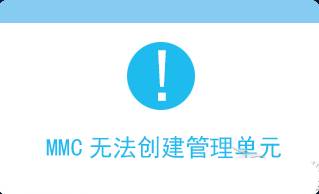
步骤:
1、在开始菜单单击右键,点击“系统”;
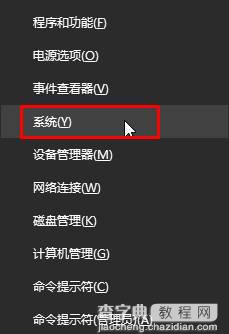
2、在属性左侧点击“高级系统设置”;
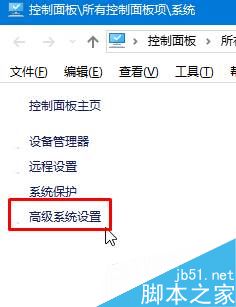
3、点击底部的【环境变量】;
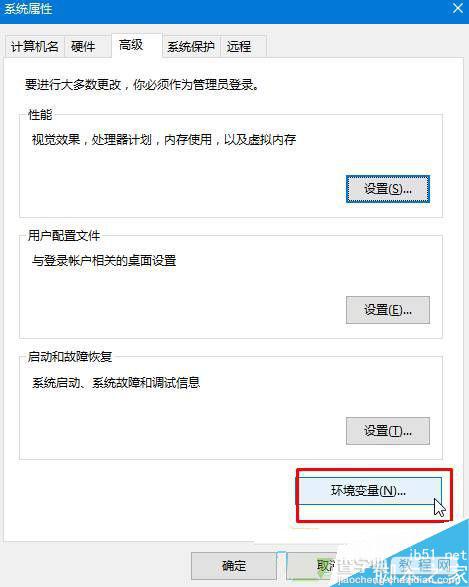
4、双击上面框中的“Path”,将变量值修改为:%USERPROFILE%AppDataLocalMicrosoftWindowsApps; 点击确定;
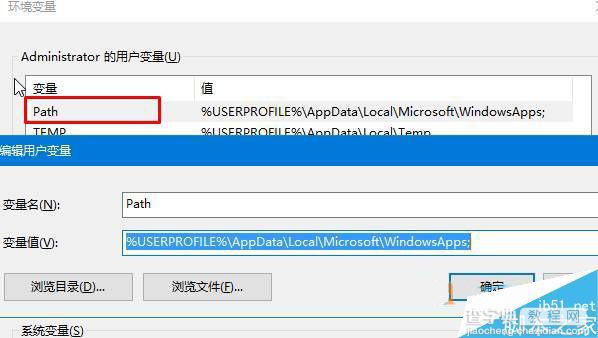
5、双击打开下面框中的“Path”;
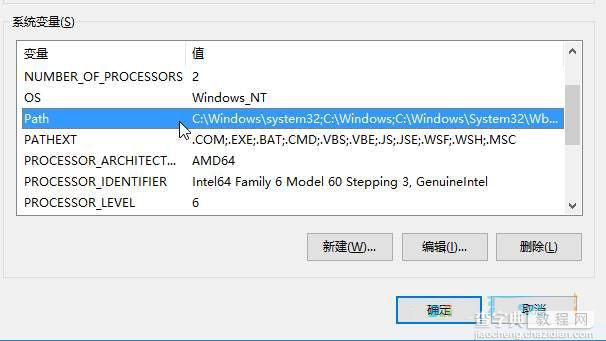
6、确保框中有:%SystemRoot%system32、%SystemRoot%、%SystemRoot%System32Wbem、%SYSTEMROOT%System32WindowsPowerShellv1.0 四个值,如果缺少哪个值,我们只需点击“新建”然后复制粘贴缺少的值,并将其他多余的值删除,添加完成后嗲你家确定—确定—确定即可。
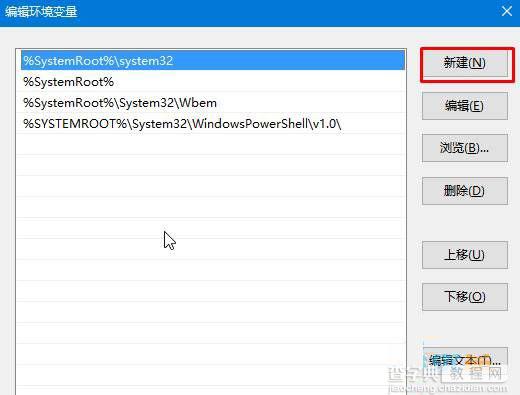
以上就是小编带来的Win10系统MMC无法创建管理单元的解决方法,感谢大家的阅读,更多内容请关注查字典教程网!
【Win10系统MMC无法创建管理单元的解决方法】相关文章:
★ xp系统连接win7系统打印机提示提供的凭证不足的解决方法
★ win7系统提示"OXC0000102”的错误代码而无法将请求的数据放入内存的解决方法
★ win8系统photoshop cs6程序出现错误的解决方法
★ WindowsXp系统提示YJT.exe-无法找到组件的故障原因及两种解决方法
★ win10系统华硕vm510lj热键无法使用的五种解决方法图文教程
★ xp系统双击我的电脑直接弹出资源管理器的故障原因及解决方法
★ win7系统打开程序提示应用程序正常初始化0xc0000142失败的原因及解决方法
